如何在ERP系统中使用Excel功能打印标签
如何在ERP系统中使用Excel功能打印标签
毫无疑问,新版本的一个重要亮点就是可以通过Excel生成标签。我们知道Excel是一个理想的软件,适用于处理公式、图表和数据分析。然而,许多用户并不知道可以使用Excel和Word创建标签,而我们的系统正是实现了这一点。通过这个功能,您可以优化时间,快速完成任务,跟随我们一起开始吧!
首先,您需要进入侧边栏的“库存”,并点击“新标签”子菜单。

然后,将打开指示和数据填充屏幕,您需要仔细按照每个步骤填写数据,以便一切按预期进行。
使用说明:
1. 在下面的字段中填写公司名称。
2. 然后,填写“标签内容”字段。
3. 选择要在标签中使用的按钮。
4. 没有被选中的按钮将不会显示在电子表格中。
5. 填写“仓库”和“产品”。您可以添加任意数量的产品!
6. 在填写完数据后,点击“下载”按钮。
7. 将下载包含所有所需数据和列的Excel电子表格!
8. 要了解如何在Excel中生成条形码,请单击此处!
9. 要了解如何通过导入Excel电子表格在Pimaco中创建标签,请单击此处!
现在,您需要根据需要填写数据,首先是填写公司名称,然后才能填写仓库和产品名称。需要注意的是,填写的客户/供应商、价格表以及启用条形码编号、使用代码、使用名称、使用价格、使用品牌、使用批次和使用序列号选项将根据添加的产品的注册信息在Excel中提供信息。

填写并启用字段后,在您屏幕的右上角点击“下载”按钮,即可下载您的Excel电子表格。
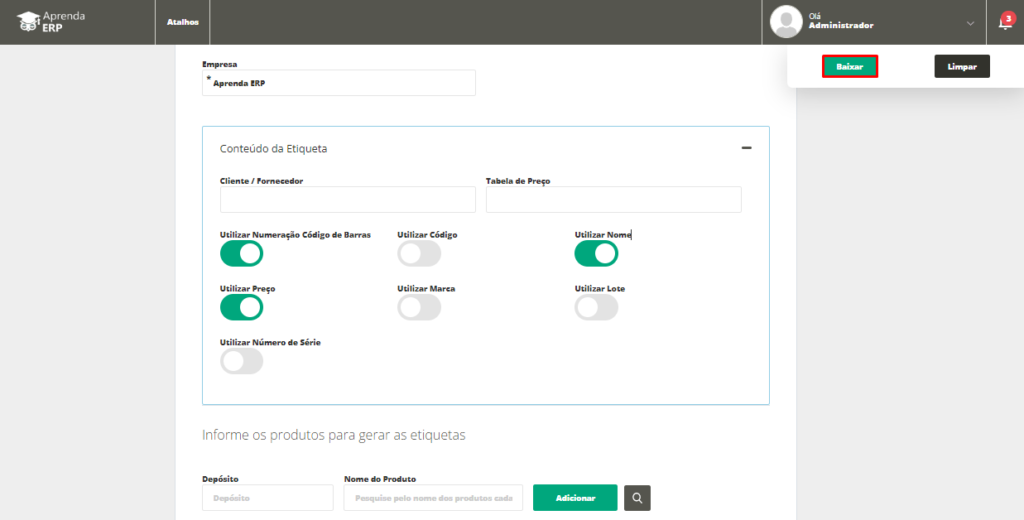
现在,您需要使用PIMACO从Excel导入邮件,以进行直邮操作。首先访问Pimaco并选择您的标签格式。
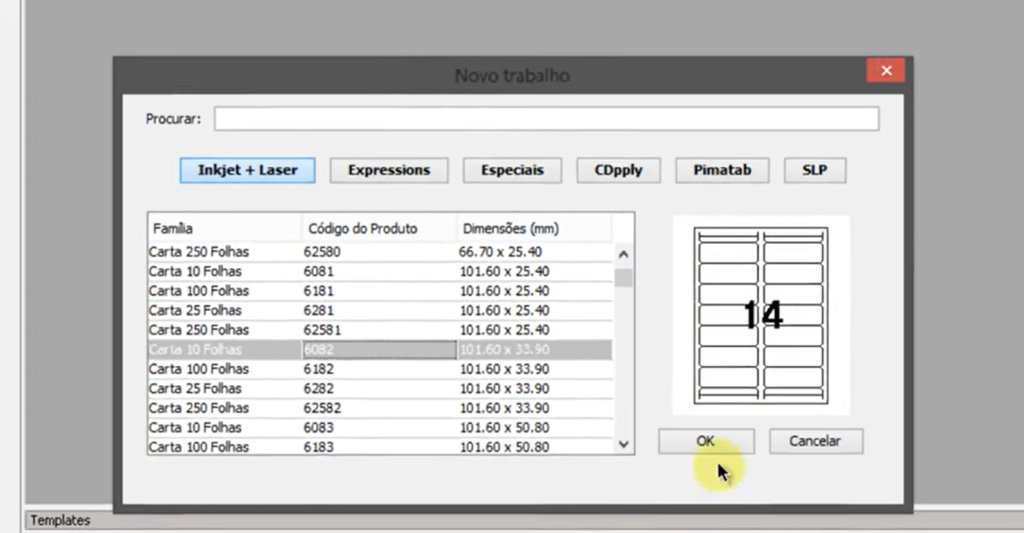
完成此操作后,您将看到一个标签用于测试其他打印。其中,配置的信息将适用于所有已打印的标签。
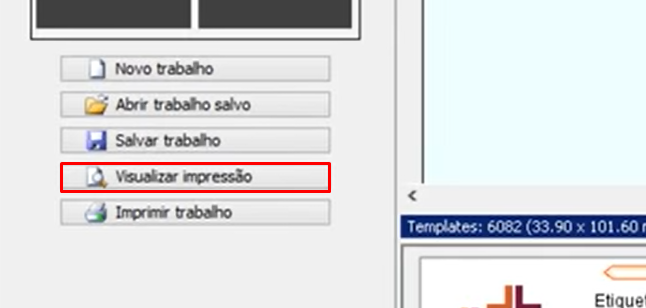
现在,选择位于屏幕顶部的“导入本地邮件”选项,以便从ERP系统获取的电子表格进行导入。
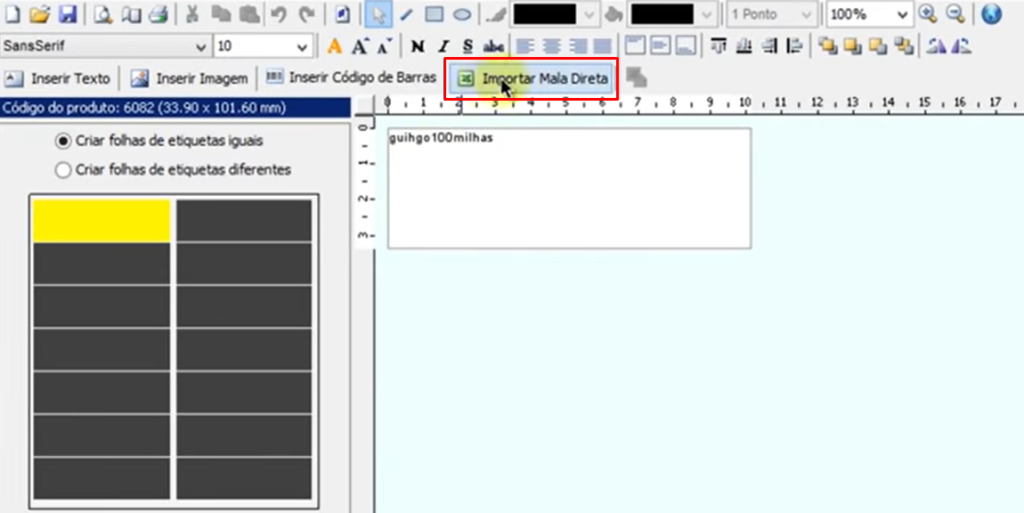
在选择之后,突出显示测试标签中的比例,该比例将显示在接下来的打印中所选的信息。
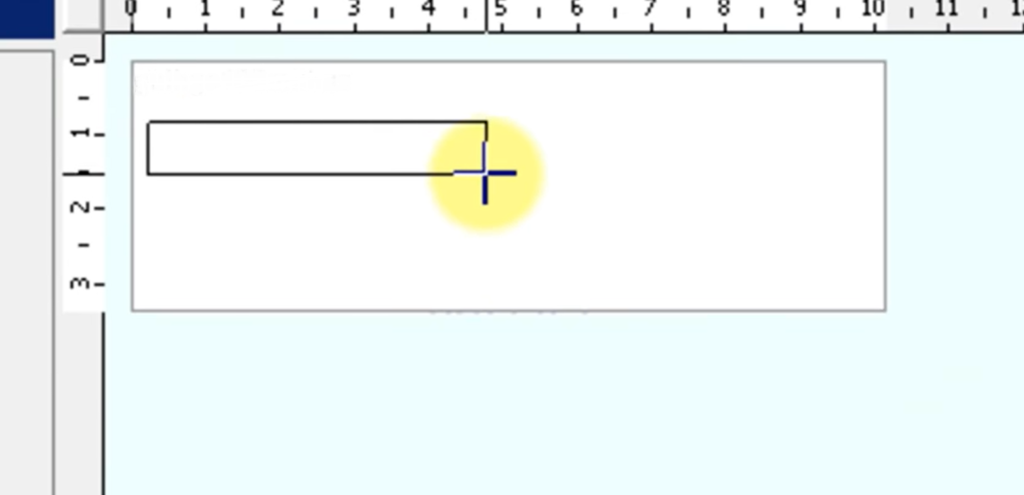
选择后,信息空间将打开一个屏幕,以导入已下载的电子表格。
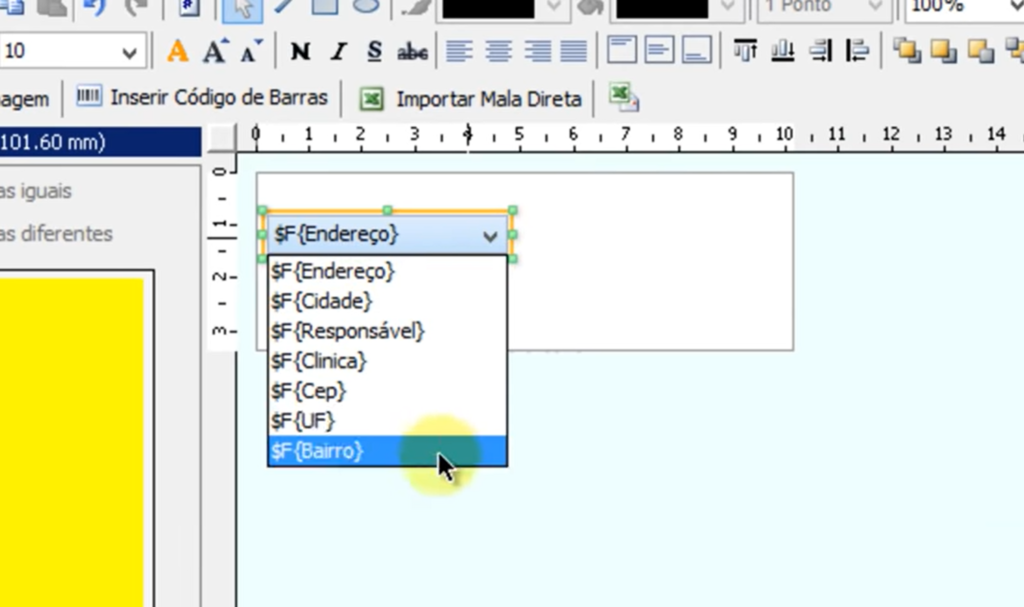
现在,您需要告知电子表格的哪一列应显示在测试标签中的该空间。
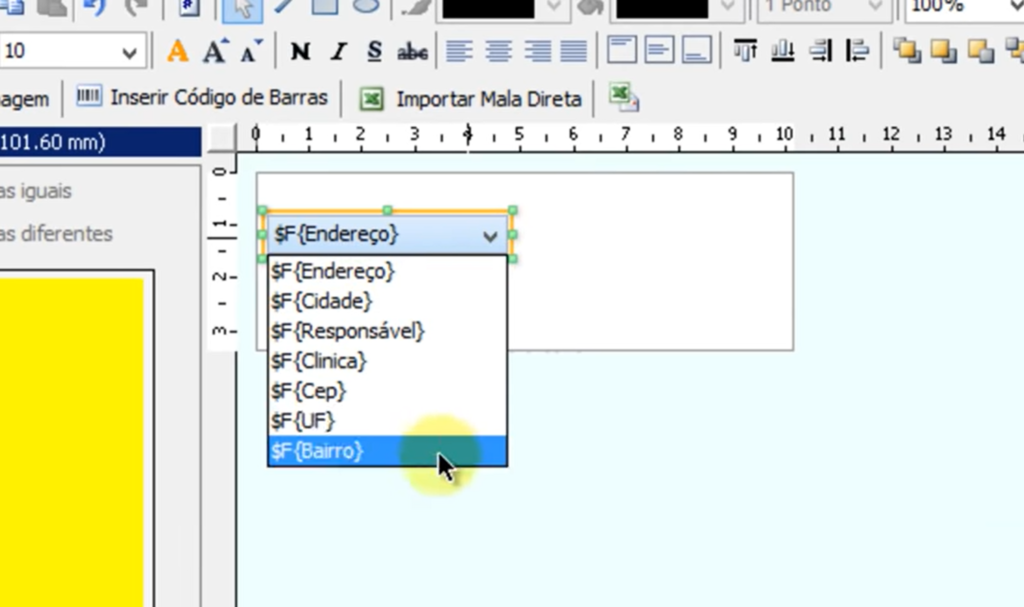
然后,要在标签上添加更多信息,只需再次单击“导入本地邮件”,选择新的空间并执行选择相应列的相同过程以填充所选空间。
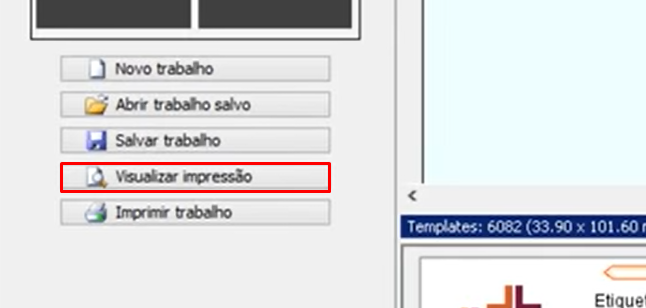
如果您想在完成打印之前查看标签的外观,请单击“预览打印”选项。
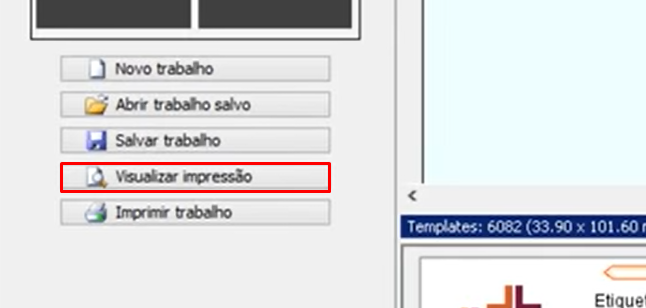
最后,只需按照导入直邮选项的流程,选择测试标签中所需的空间并告知哪个列应占用所选空间,即可完成您的标签打印。
现在,一切都取决于您,尽情利用ERP系统的机会吧!我们希望本文已经解决了您的问题,并帮助您更充分地利用可用的功能。还有疑问吗?请联系您的供应商以获取更多信息!


